Win10我的电脑怎么找
1、在桌面上右击,在弹出的快捷菜单中找到“个性化”
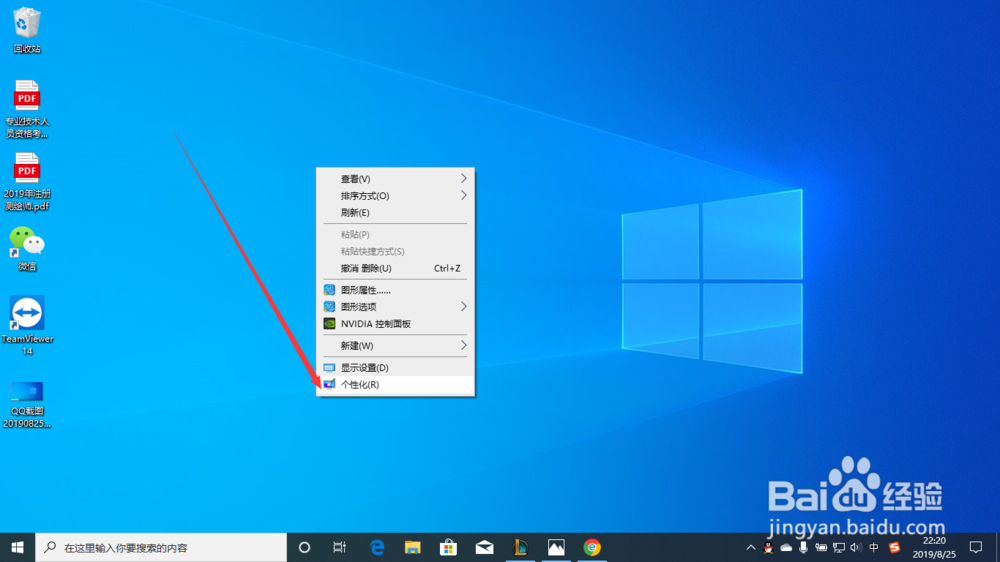
2、进入“个性化”菜单后,也就是设置菜单栏,在左侧的个性化中,可以看到“主题”选项
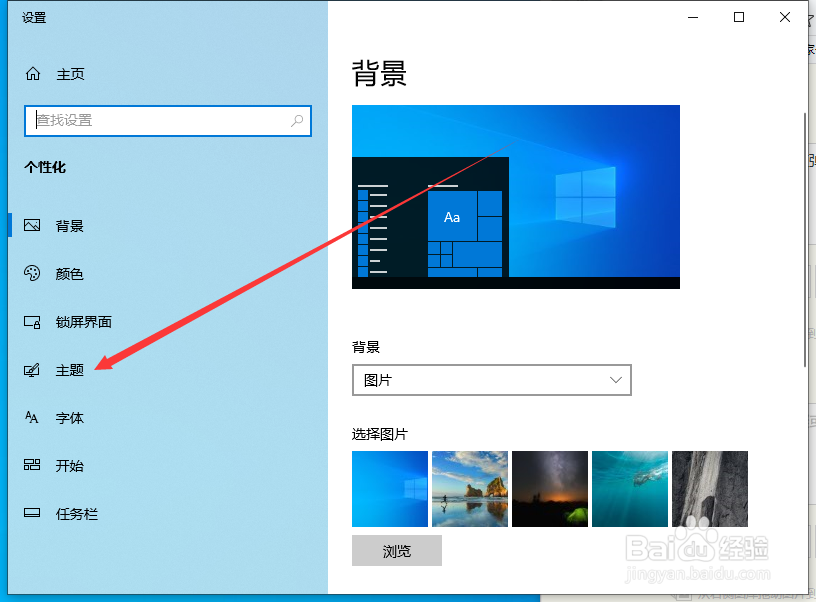
3、点击“主题”切换到“主题”设置栏
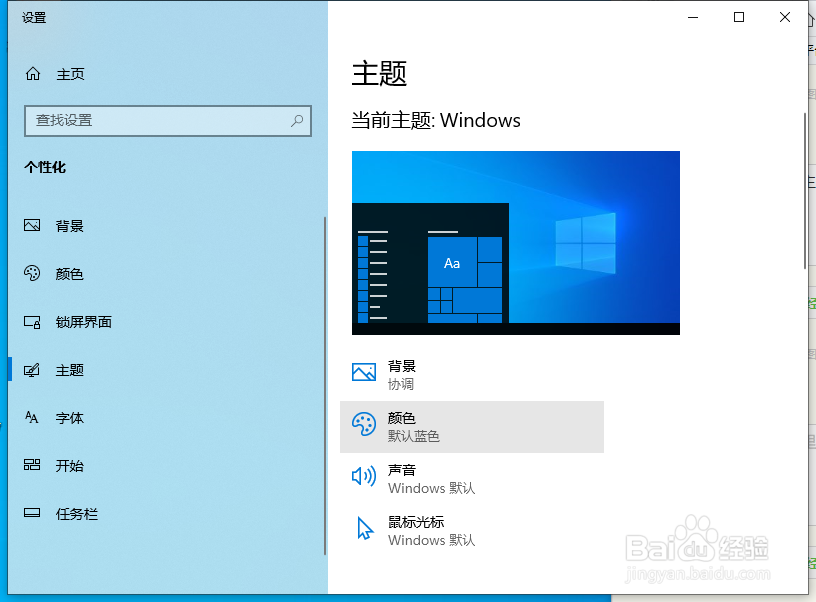
4、在“主题”设置栏,右侧向下拖动,找到“桌面图标设置”
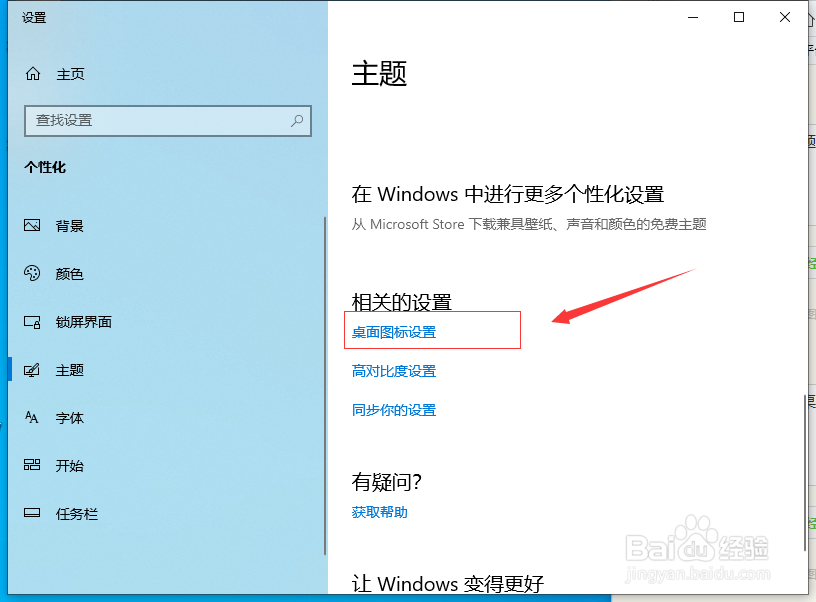
5、点击“桌面图标设置”进入“桌面图标”设置栏,在桌面图标中可以看到计算机的复选框是未勾选状态
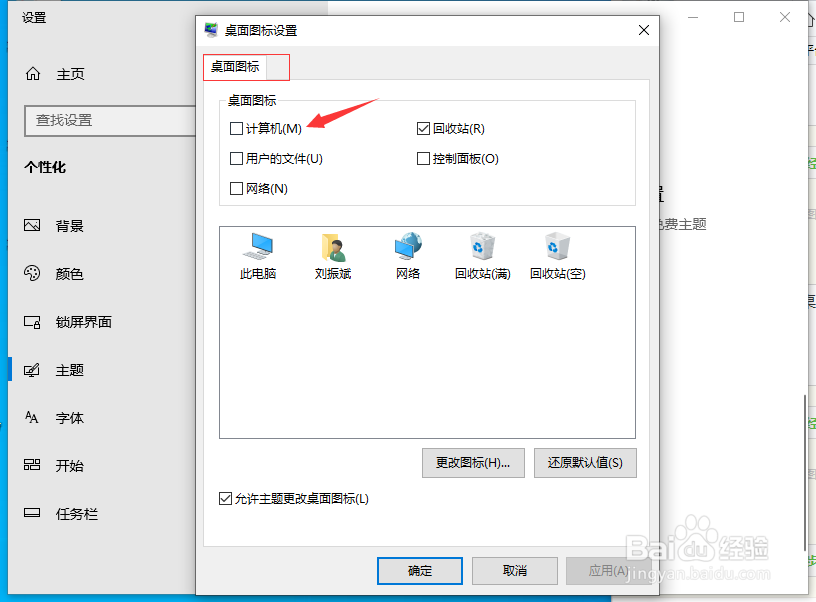
6、在计算机的复选框前打勾,单击应用后退出设置
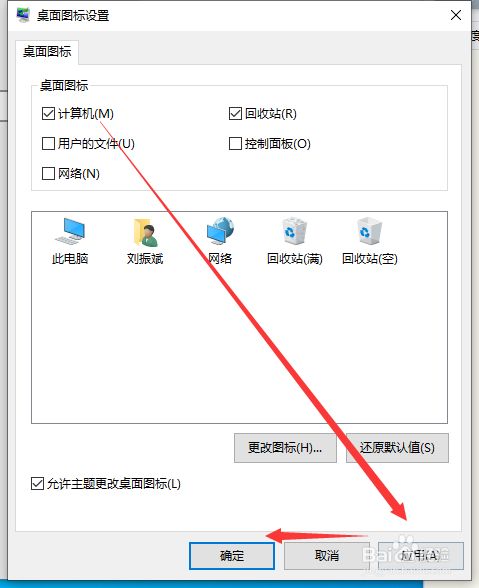
7、此时就可以看到在桌面上出现“此电脑”,也就是“我的电脑”图标。

1、在桌面上右击,在弹出的快捷菜单中找到“个性化”
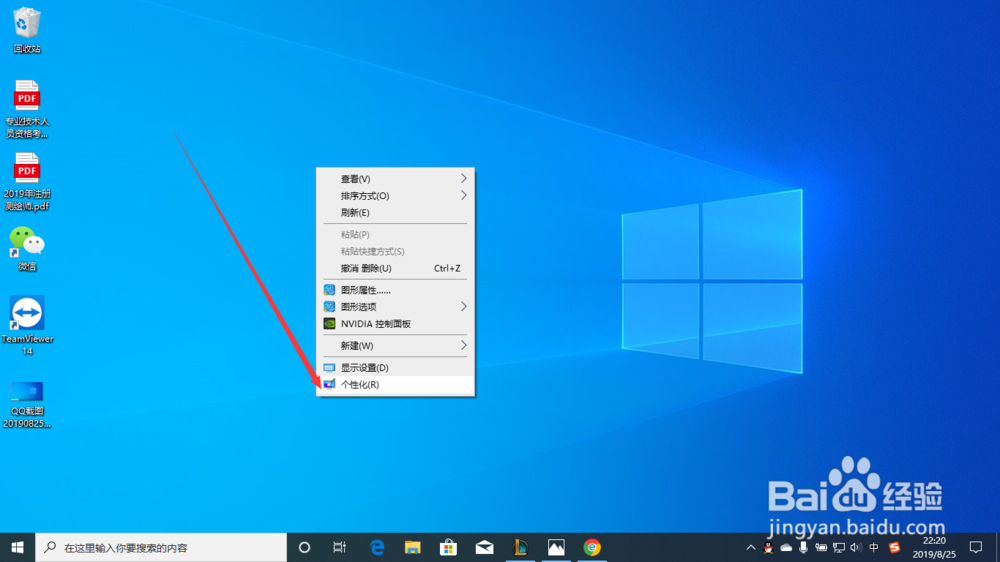
2、进入“个性化”菜单后,也就是设置菜单栏,在左侧的个性化中,可以看到“主题”选项
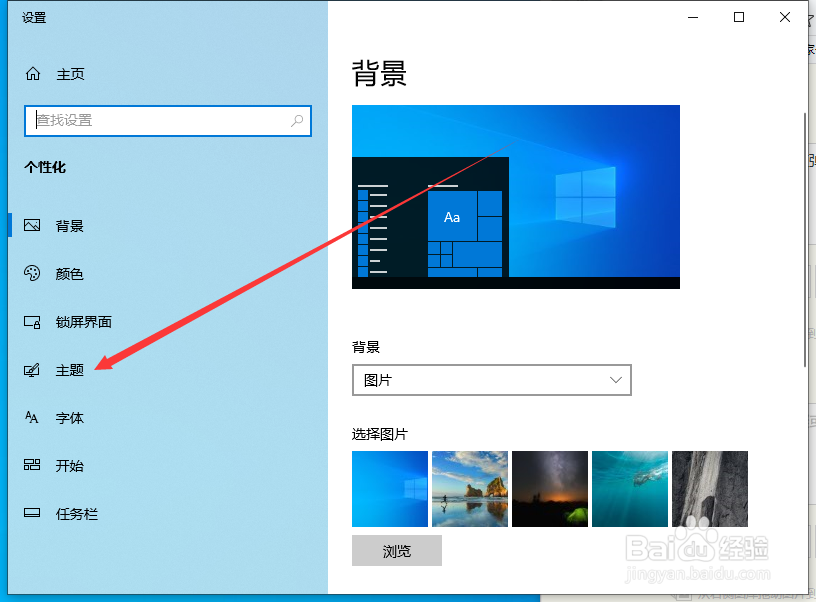
3、点击“主题”切换到“主题”设置栏
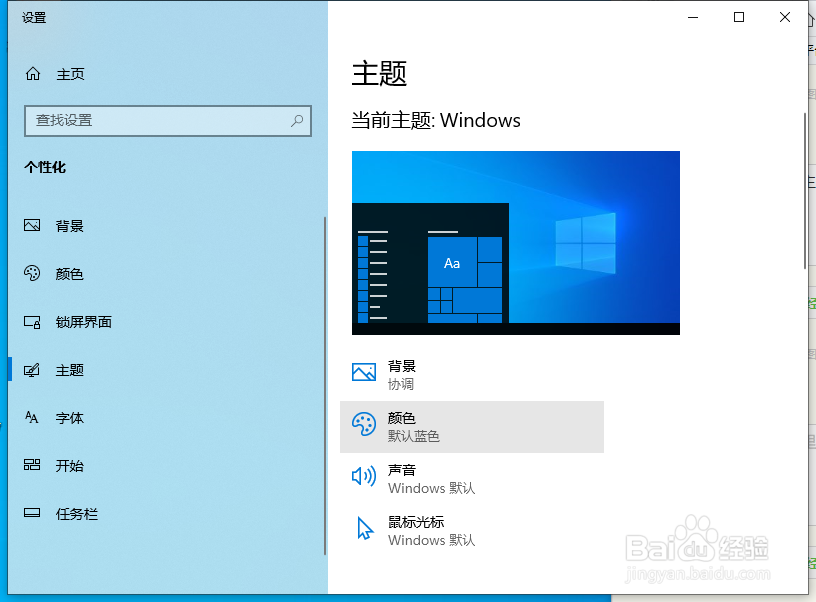
4、在“主题”设置栏,右侧向下拖动,找到“桌面图标设置”
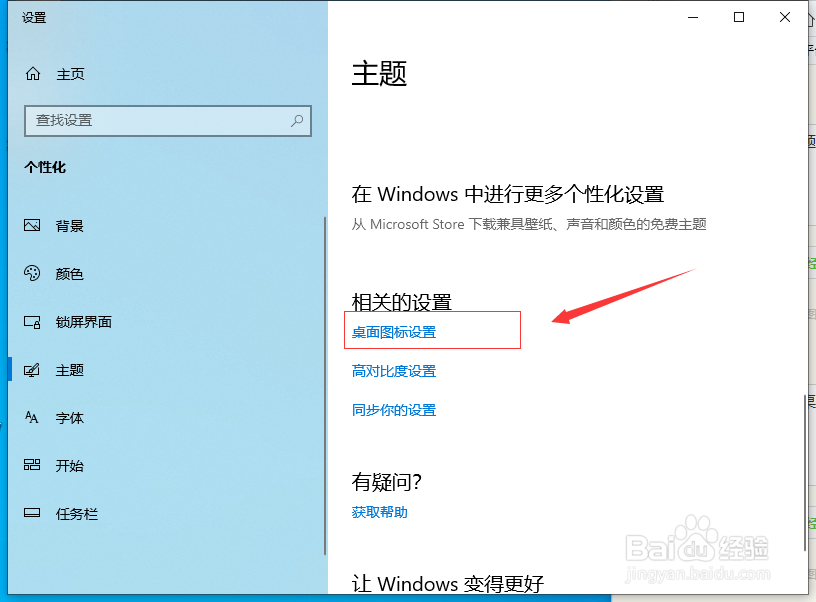
5、点击“桌面图标设置”进入“桌面图标”设置栏,在桌面图标中可以看到计算机的复选框是未勾选状态
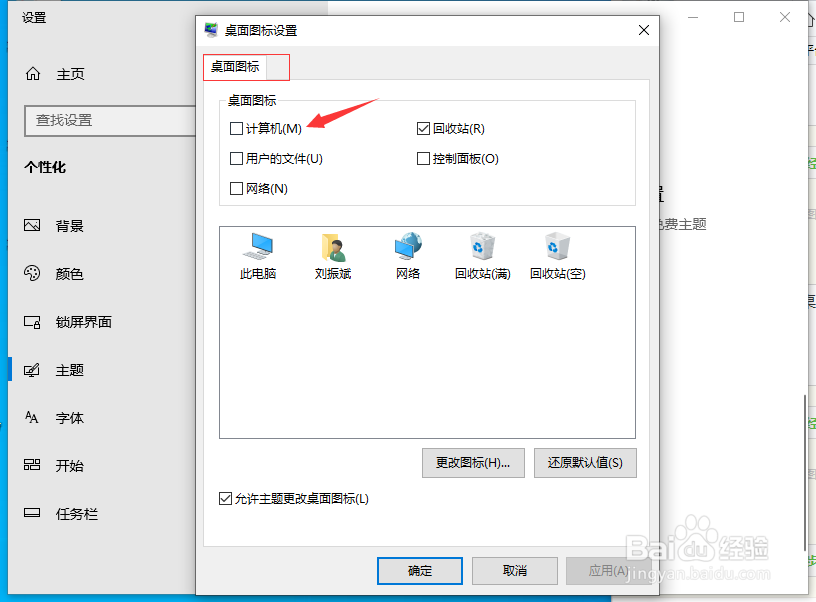
6、在计算机的复选框前打勾,单击应用后退出设置
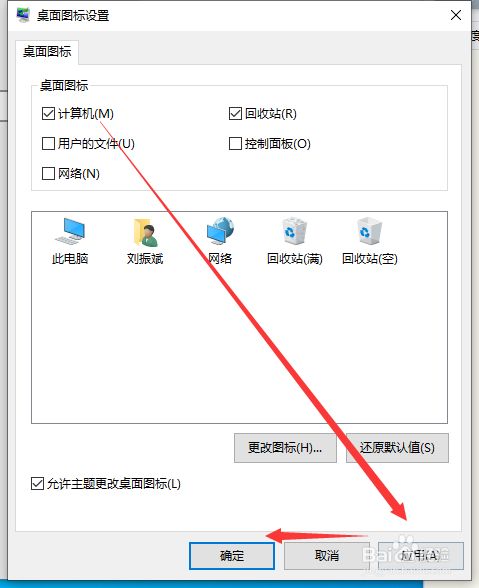
7、此时就可以看到在桌面上出现“此电脑”,也就是“我的电脑”图标。
